18.3 Uso de menciones en elementos de envío
La función Menciones permite utilizar la función Completar nombre de la guía de direcciones en el cuerpo del mensaje de los elementos de envío para añadir rápidamente destinatarios al campo A y para llamar la atención sobre esos destinatarios directamente en el texto del mensaje mediante el nombre resaltado y enlazado que se inserta en el mensaje.
Para insertar un nombre de contacto en el cuerpo del mensaje de un elemento de envío, basta con escribir el símbolo @ seguido de un nombre de la guía de direcciones. De esta forma se activará la acción Completar nombre y podrá seleccionar el destinatario en una lista filtrada de la guía de direcciones.
NOTA:para que las menciones funcionen con Completar nombre, los nombres que escriba deben estar en la guía de direcciones del sistema o en una guía de direcciones personal que tenga habilitada dicha función en sus propiedades.
En el ejemplo que se muestra a continuación, el redactor del mensaje ha añadido “Usuario LDAP” en el campo A y se ha dirigido a él como “Sr.” en el cuerpo del mensaje. Al escribir la primera frase, el redactor del mensaje escribió “@test” y, a continuación, pudo seleccionar el usuario TestFirst TestLast en la lista emergente de la función Completar nombre de la guía de direcciones. Esta última acción insertó el nombre del destinatario enlazado en el cuerpo del mensaje y añadió a ese usuario en el campo A del elemento de correo.
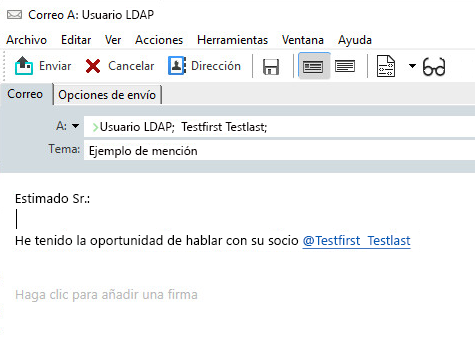
NOTA:aunque no haya campos de destinatario en los elementos personales a los que se puedan añadir direcciones, puede utilizar las menciones en los elementos de envío personales. Las menciones en los elementos personales pueden habilitar algunas funciones de acceso rápido al abrir esos elementos más tarde, como copiar una dirección de correo electrónico o buscar un número de teléfono de una mención al pasar el ratón por encima.
18.3.1 Descripción de las opciones y el comportamiento de las menciones
El uso de menciones habilita varias opciones relacionadas, además de llamar la atención de los destinatarios mencionados. Consulte estas descripciones para comprender cómo funcionan las menciones en GroupWise y las opciones relacionadas disponibles.
Comportamiento de las menciones
Estas descripciones suelen ser específicas del comportamiento de uso de la función Menciones, a diferencia de las acciones que se pueden llevar a cabo al utilizar las menciones, que se describen en Opciones de mención
-
Tipos de elementos aplicables: puede utilizar menciones en cualquier elemento que tenga la opción Enviar, incluidos los elementos personales. Por ejemplo:
-
Correo
-
Cita
-
Tarea
-
Nota adhesiva
-
Recordatorio
-
-
Ajustes por defecto: la función Menciones está habilitada por defecto. si el administrador de GroupWise no ha modificado el valor por defecto del sistema, puede inhabilitar la función en el cliente de GroupWise accediendo a Herramientas > Opciones > Entorno > pestaña General.
Si el administrador cambia el valor por defecto del sistema, la función Menciones tendrá uno de los siguientes estados:
-
Habilitada/Bloqueada: puede utilizar menciones en el cliente, pero no inhabilitarlas.
-
Inhabilitada/Bloqueada: no puede usar menciones ni habilitarlas.
-
Inhabilitada/Desbloqueada: para utilizar las menciones, deberá marcar la casilla Habilitar menciones en Entorno > Ajustes generales.
NOTA:Habilitada/Desbloqueada es el valor por defecto del sistema.
-
-
Menciones y Completar nombre: para que Completar nombre funcionen con las menciones, los nombres que escriba deben estar en la guía de direcciones del sistema o en una guía de direcciones personal que tenga habilitada dicha función en sus propiedades.
Puede ver en conjunto qué guías de direcciones personales tienen la función Completar nombre habilitada haciendo clic en Guías de direcciones en la barra de herramientas y dirigiéndose a Archivo > Guías de direcciones de completar nombre.
-
Comportamiento de CC y de CCO: como se ha indicado anteriormente, cuando se añade una mención en el cuerpo del mensaje, el destinatario se añade automáticamente en el campo A, si no está ya allí (no se aplica a los elementos personales). Sin embargo, si el destinatario “mencionado” ya se encuentra en el campo CC o CCO, al añadir una mención para esos destinatarios, se moverán al campo A.
-
Indicadores de mención en las listas de elementos: dado que uno de los propósitos previstos para usar las menciones es avisar al destinatario mencionado o llamar la atención sobre él, los elementos de la lista de buzón en los que se le menciona tienen el símbolo @ adjunto al elemento. Para obtener información sobre cómo filtrar estos elementos señalados, consulte Opciones de mención.
NOTA:los mensajes de correo electrónico recibidos de sistemas de correo externos que incluyen menciones, como Gmail y Outlook, también se señalan.
Opciones de mención
Por lo general, estas descripciones son específicas de las acciones que puede llevar a cabo en relación con la función Menciones, a diferencia del comportamiento que puede ser pasivo por su parte. Para obtener más información, consulte Comportamiento de las menciones.
-
Ficha de dirección: al pasar el ratón por encima del texto mencionado en un elemento de GroupWise, la ficha de información del destinatario (persona, grupo, recurso, etc.) muestra información de identificación de la guía de direcciones para ese objeto. Por ejemplo: la dirección de correo electrónico, el número de teléfono, el cargo, el departamento, etc.
-
Menú contextual: al hacer clic con el botón derecho en el texto mencionado en un elemento de GroupWise, se le presenta un menú contextual con las siguientes opciones:
-
Añadir a contactos frecuentes
-
Detalles (abre las propiedades de la guía de direcciones)
-
Cortar
-
Copiar
-
Copiar correo electrónico
-
Suprimir
-
-
Opciones de supresión: existen varias formas de suprimir las menciones en los elementos que se encuentran en un estado de "composición" para incluir elementos nuevos y respuestas a los elementos recibidos. Las opciones son estas:
-
Retroceder sobre el texto.
-
Pasar el ratón sobre el texto y hacer clic en la x.
-
Hacer clic con el botón derecho en la mención y seleccionar Suprimir.
-
Seleccionar la mención y pulsar la tecla Suprimir.
NOTA:si se añade un destinatario en el campo A como resultado de añadir una mención, al suprimirla también se eliminará el destinatario del campo A. Sin embargo, si ya se ha añadido un destinatario en el campo A antes de crear la mención, al suprimir la mención no se elimina el destinatario del campo A.
-
-
Filtrado de menciones: para ver todos los elementos del buzón en los que se le menciona, puede filtrar por los elementos señalados seleccionando Me menciona en el menú desplegable de filtro.
-
Creación de reglas para las menciones: puede utilizar la definición Mencionado para crear reglas con las que gestionar elementos que incluyan menciones. Por ejemplo, si tiene una carpeta personal a la que desea distribuir automáticamente todos los elementos donde se le menciona, puede crear una regla para ello. Para obtener información básica sobre la creación de reglas, consulte Creación de una regla básica